WMV कनवर्टर करने के लिए 4 सर्वश्रेष्ठ मुफ्त WAV आप आसानी से उपयोग कर सकते हैं
WAV फ़ाइल एक असम्पीडित ऑडियो प्रारूप का एक उदाहरण है, जिसका अर्थ है कि मूल एनालॉग ऑडियो रिकॉर्डिंग जिससे फ़ाइल बनाई गई है, किसी भी तरह से संपीड़ित नहीं है। नतीजतन, इसका एक विशाल फ़ाइल आकार है, जो भंडारण उपकरणों पर अधिक अविश्वसनीय मात्रा में स्थान लेता है। इसके बाद से, कई व्यक्ति एक अलग प्रारूप की ओर बढ़ रहे हैं क्योंकि यह उनके लिए अधिक सुविधाजनक है। जबकि कुछ लोगों ने अपनी फ़ाइलों को छोटे आकार और अधिक उत्कृष्ट संपीड़न के साथ वीडियो प्रारूप में परिवर्तित कर दिया है, अन्य इसके विपरीत करते हैं। और WMV प्रारूप इस बिंदु का सबसे अच्छा उदाहरण है। पर एक नज़र डालें मुफ्त WAV से WMV कन्वर्टर्स नीचे सूचीबद्ध है यदि आप अपने डिवाइस पर भंडारण स्थान को संरक्षित करने के लिए अपनी WAV फ़ाइल को वीडियो प्रारूप में परिवर्तित करने पर विचार करते हैं।
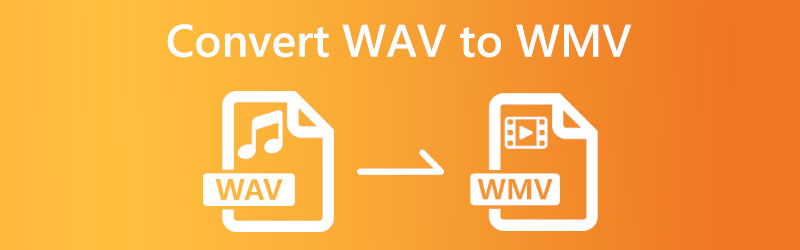

भाग 1. WAV को WMV में मुफ्त में कैसे बदलें
1. विडमोर फ्री वीडियो कन्वर्टर
हर कोई ऐसे सॉफ़्टवेयर का उपयोग करने में रुचि रखता है जो बिना किसी शुल्क के सेवा प्रदान करता है। और यही आपको मिलता है विडमोर फ्री वीडियो कन्वर्टर. यह WAV फ़ाइलों को WMV फ़ाइलों में विभाजित सेकंड में परिवर्तित करने का सबसे अच्छा तरीका है। Vidmore एक वेब-आधारित अनुप्रयोग है; इसलिए, आपको किसी भी ब्राउज़र का उपयोग करके इसे एक्सेस करने में सक्षम होना चाहिए। यह WAV, MP3, AAC, AC3, AVI, MP4, WMV, और कई अन्य सहित विभिन्न संगीत और वीडियो प्रारूपों का समर्थन करता है।
एक और याद रखने वाली बात यह है कि अन्य उपयोगकर्ता आपकी अपलोड की गई फ़ाइल सेटिंग्स को बदल सकते हैं। आप रिज़ॉल्यूशन, साथ ही फ्रेम दर और बिटरेट को बदल सकते हैं। एक पल के भीतर, यह टूल आपको आपके द्वारा खोली गई सभी फाइलों को एक्सप्लोर करने और परिवर्तित करने में सक्षम बनाता है। यह एक त्वरित रूपांतरण गति और एक उपयोगकर्ता के अनुकूल इंटरफेस प्रदान करता है। और यद्यपि यह एक ऑनलाइन उपकरण है, यह डेटा की सुरक्षा करता है और उच्च स्तर की फ़ाइलें बनाता है। इसलिए, यदि आप मूल फ़ाइल को कोई नुकसान पहुंचाए बिना WAV को WMV में बदलना चाहते हैं, तो नीचे सूचीबद्ध निर्देशों का पालन करें।
चरण 1: आपको लॉन्चर Vidmore की वेबसाइट पर मिल सकता है। कंप्यूटर फ़ाइलों को कनवर्ट करना चुनें।
चरण 2: अपने स्रोत के रूप में उपयोग करने के लिए WAV फ़ाइल चुनने से पहले, आपको बॉक्स में दो टैप करने होंगे जिसे कहा जाता है कन्वर्ट करने के लिए फ़ाइलें जोड़ें. प्रक्रिया को पूरा करना आवश्यक है।
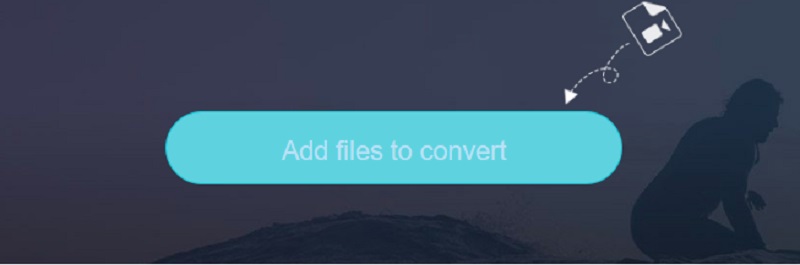
चरण 3: बस के अनुरूप बटन दबाने चलचित्र स्क्रीन के साइडबार पर विकल्प आपको अपना चयन करने की अनुमति देगा। कई वीडियो फ़ाइल प्रकारों का उपयोग किया जा सकता है। दाईं ओर दिए गए विकल्पों में से फ़ाइल प्रकार का चयन करते समय, सुनिश्चित करें कि आपने चुना है WMV.
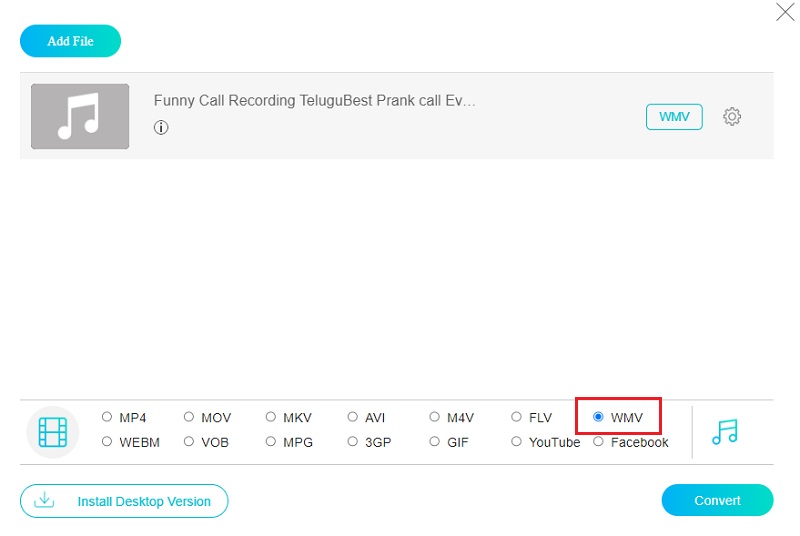
ऑडियो बिटरेट को संशोधित करने के लिए, प्लेबैक नियंत्रणों के आगे स्थित गियर आइकन का उपयोग करें। इस समय, आप इस डायलॉग बॉक्स को क्लिक करके खारिज कर सकते हैं ठीक इसकी सीमाओं के अंदर पाया गया बटन।

चरण 4: किसी फ़ाइल को कनवर्ट करने की प्रक्रिया चयन करने जितनी आसान है धर्मांतरित और फिर कनवर्ट की गई फ़ाइल को सहेजने के लिए किसी स्थान का चयन करना। Vidmore से मुफ्त वीडियो कनवर्टर आपकी WAV फ़ाइलों को WMV मूवी में बदलना आसान बनाता है।
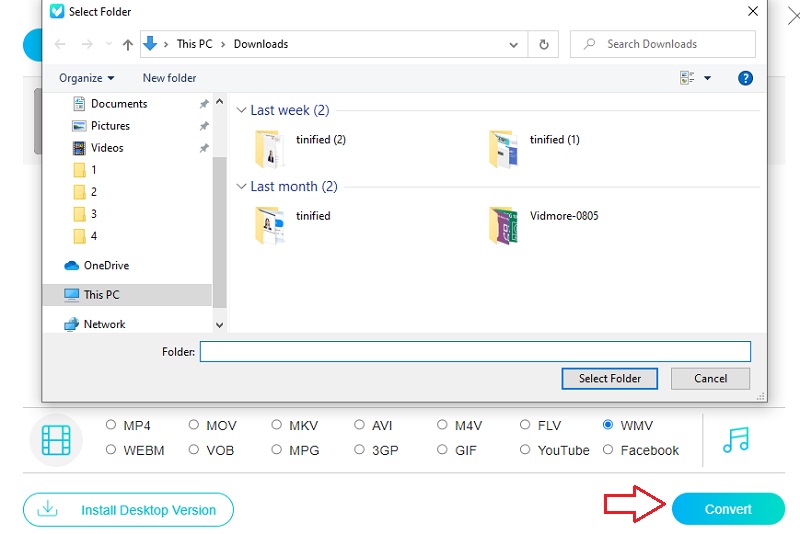
2. कन्वर्टियो
फ़ाइलों को सफलतापूर्वक कनवर्ट करने के लिए एक निःशुल्क और व्यावहारिक एप्लिकेशन Convertio आज़माएं। इस ऑनलाइन सेवा का उपयोग करते हुए, आपको एक टन थकाऊ हुप्स से गुजरने के लिए परेशान नहीं होना पड़ेगा। अपने सरल और समझने में आसान UI के कारण इस कनवर्टर पर भरोसा किया जा सकता है। अपनी फ़ाइलों को कई उपलब्ध प्रारूपों में से एक में परिवर्तित करना सरल है। यह देखते हुए कि यह केवल 100 एमबी से कम की फाइलों को संभाल सकता है, आपको इस कनवर्टर का उपयोग केवल उन छोटी फाइलों के लिए करना चाहिए जिन्हें आपको कनवर्ट करने की आवश्यकता है।
चरण 1: किसी भी ऑनलाइन संसाधन का उपयोग करने का पहला चरण संबंधित वेबपेज पर जाना है। वेबसाइट के मुख्य पृष्ठ पर एक है फ़ाइलों का चयन करें ड्रॉपडाउन मेनू के बगल में विकल्प जहां आप WAV चुन सकते हैं।
चरण 2: चुनते हैं WMV अपलोड पूर्ण होने के बाद स्क्रीन के दाईं ओर उपलब्ध स्वरूपों की सूची से।
चरण 3: यदि आप चाहते हैं कि रूपांतरण प्रक्रिया सफलतापूर्वक समाप्त हो, तो चुनें धर्मांतरित विकल्प।
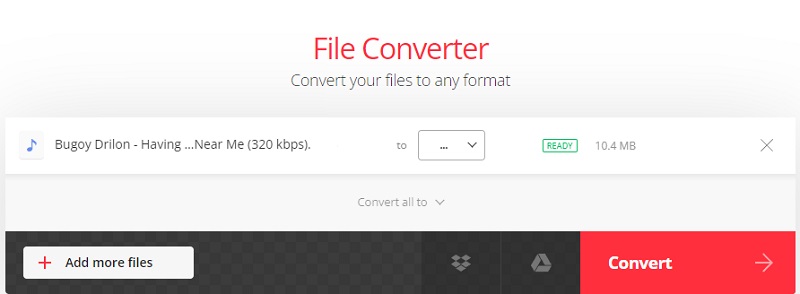
3. ज़मज़ार
ज़मज़ार एक मुफ़्त और सीधा ऑनलाइन टूल है जो WAV और WMV सहित विभिन्न ऑडियो और वीडियो फ़ाइल प्रकारों को परिवर्तित कर सकता है। इस वेब-आधारित ऐप के साथ, आप एक साथ 50 एमबी तक डेटा अपलोड और संभाल सकते हैं। Convertio का सीधा इंटरफ़ेस आपको कई फ़ाइल स्वरूपों के बीच तेज़ी से और आसानी से कनवर्ट करने देता है। अपनी WAV फ़ाइलों में लोड करें और वह प्रारूप चुनें जिसे आप उन्हें सहेजना चाहते हैं। परिवर्तित फ़ाइलें स्थानीय डाउनलोड के लिए उपलब्ध हैं, या आप उन्हें ऑनलाइन एक्सेस कर सकते हैं।
चरण 1: ज़मज़ार की वेबसाइट पर जाएँ और चुनें फाइलें जोड़ो अपलोड प्रक्रिया शुरू करने के लिए मेनू से। दिए गए ड्रॉपडाउन का उपयोग करके, WAV फ़ाइल चुनें जिसका अनुवाद किया जाना है।
चरण 2: चुनते हैं WMV ड्रॉपडाउन विकल्प से इसे अपनी रिकॉर्डिंग के लिए ऑडियो प्रारूप के रूप में उपयोग करने के लिए।
चरण 3: शीर्ष मेनू बार पर जाएं, चुनें अभी बदलो विकल्प, और फिर आप अपने पास मौजूद किसी भी WAV फ़ाइलों को कनवर्ट करने में सक्षम होंगे।
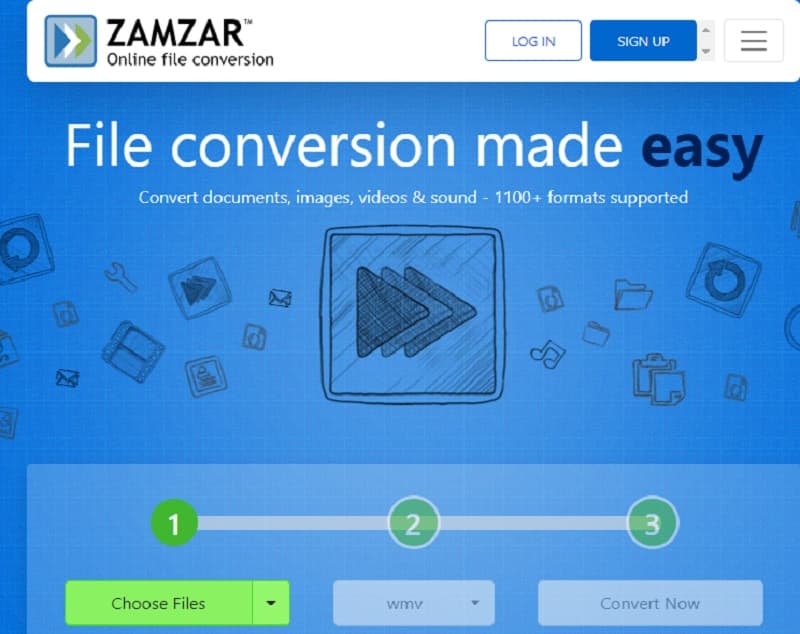
भाग 2. WAV को WMV में बदलने का सबसे अच्छा तरीका
हमने पाया है कि Vidmore वीडियो कनवर्टर WAV को WMV में बदलने के लिए सबसे अच्छा भरोसेमंद विकल्प है। इस आसान कार्यक्रम के साथ, आप अपनी मीडिया फ़ाइलों को पेशेवर रूप से और मन की शांति के साथ परिवर्तित कर सकते हैं। यह WAV से WMV में कनवर्ट करने से कहीं अधिक करता है; यह 200 से अधिक वीडियो और ऑडियो प्रारूपों का समर्थन करता है। यह मैक और विंडोज के साथ भी काम करता है। सॉफ़्टवेयर आपकी फ़ाइलों का प्रबंधन और अनुकूलन भी करता है और उन्हें आपके अद्वितीय डिवाइस के लिए परिवर्तित करता है। नतीजतन, उपयोगकर्ताओं के लिए अपने कागजात के लिए उपयुक्त प्रारूप का चयन करना बहुत कम परेशानी है। नीचे बताए गए स्टेप्स को फॉलो करें।
चरण 1: नि:शुल्क डाउनलोड की उपलब्धता को दर्शाने वाले चिह्न का चयन करके संस्थापन प्रक्रिया पूरी की जा सकती है। फ़ाइल डाउनलोड पृष्ठ लोड हो जाएगा। अब आप Vidmore Video Converter को सक्रिय कर सकते हैं।
चरण 2: पहली बार ऐप इस्तेमाल करने वालों को टैब और बटन दिए गए हैं। क्लिक करके अपनी लाइब्रेरी में WAV फ़ाइलें जोड़ें फाइलें जोड़ो या प्लस संकेत।
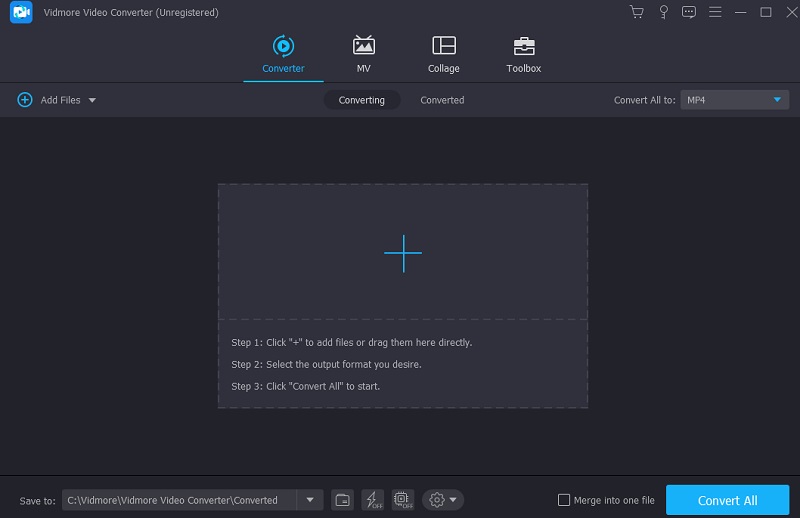
चरण 3: WAV फ़ाइल अपलोड करने के बाद कोई भिन्न प्रारूप चुनें। ट्रेन के किनारे का तीर आपको रास्ता दिखाएगा। निम्नलिखित भाग नीचे सूचीबद्ध हैं। से वीडियो मेनू, आप चुन सकते हैं WMV वीडियो को उसके मूल स्वरूप में देखने के लिए प्रारूप।
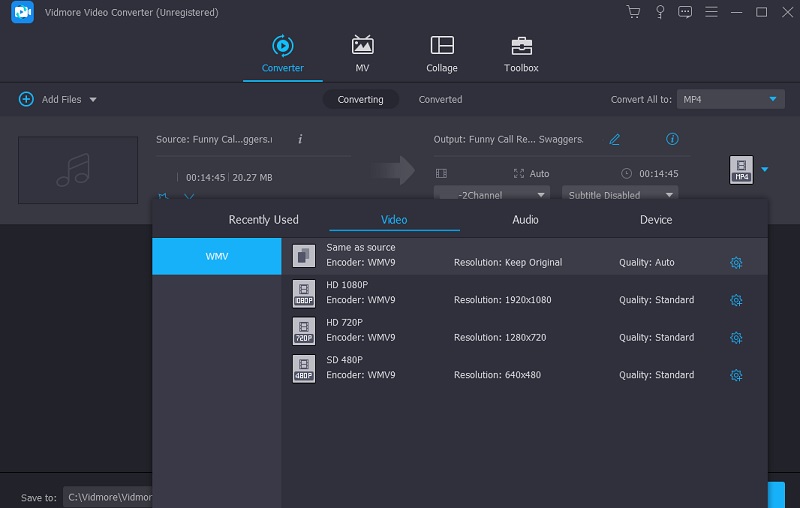
WMV पर क्लिक करने के बाद, चुनें समायोजन. गुणवत्ता समायोजित है। फ़्रेम दर, रिज़ॉल्यूशन और बिटरेट समायोज्य हैं। कनवर्ट करने के लिए, क्लिक करें नया बनाओ.
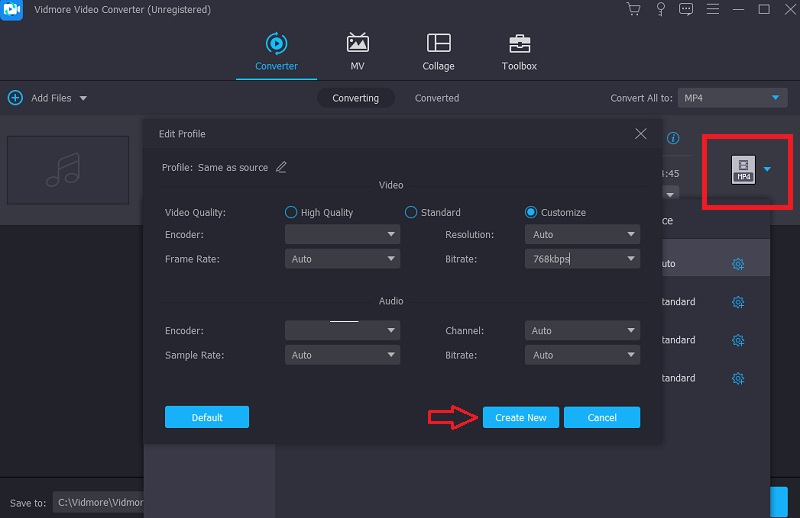
चरण 4: सब कुछ बदलने के लिए, नीचे क्लिक करें सभी को रूपांतरित करें बटन। रोकने के लिए, यहां क्लिक करें। यह WAV को WMV में हमेशा के लिए बदल देता है।
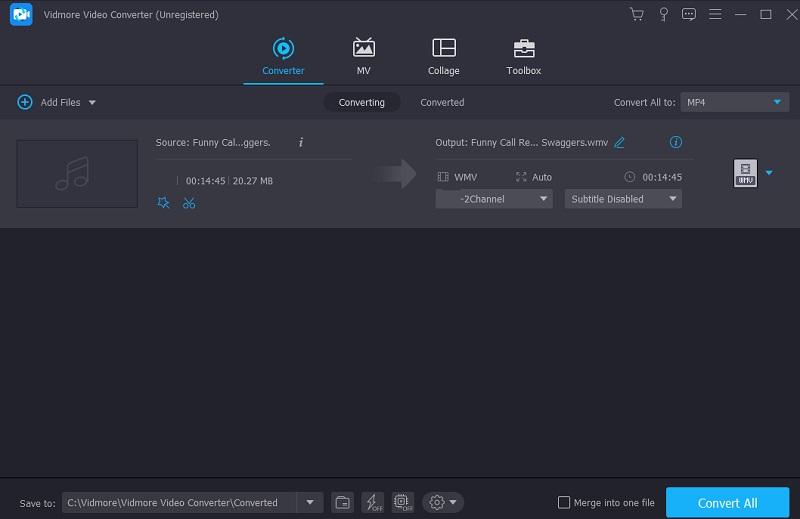
भाग 3. WAV को WMV में बदलने के बारे में अक्सर पूछे जाने वाले प्रश्न
क्या WMV का उपयोग करना एक अच्छा विचार है?
WMV कंटेनर ठीक है। विंडोज उपयोगकर्ताओं के बीच, यह वेब पर सबसे अधिक उपयोग किए जाने वाले वीडियो प्रारूपों में से एक है। इस प्रारूप में फ़ाइलें छोटी होने पर भी उच्च गुणवत्ता में संकुचित हो सकती हैं, इसलिए वे आपके कंप्यूटर पर कम संग्रहण लेती हैं।
क्या WMV MP4 से ज्यादा प्रभावी है?
अब भी, MP4 WMV से बेहतर प्रारूप बना हुआ है। यह एक वीडियो फ़ाइल स्वरूप प्रदान करता है जो WMV मानक से बेहतर गुणवत्ता का है।
WMV के लिए क्या खड़ा है?
WMV का मतलब विंडोज मीडिया वीडियो है, जो विंडोज पीसी पर काफी सामान्य वीडियो फॉर्मेट है।
निष्कर्ष
पहले दिखाए गए ऑडियो और वीडियो कन्वर्टर्स की सहायता से, आप अपनी ऑडियो फ़ाइल को वीडियो प्रारूप में प्रभावी रूप से परिवर्तित कर सकते हैं। आपकी फ़ाइल के लिए भी यही सच है; आप इस आलेख में प्रदान किए गए ऐप्स की सूची का उपयोग कर सकते हैं WAV को WMV ऑनलाइन में मुफ्त में बदलें. Vidmore वीडियो कन्वर्टर स्थापित करना एक विकल्प है जिसे आप चुन सकते हैं यदि आपके पास फ़ाइल प्रारूप संभावनाओं की एक विस्तृत विविधता है।


